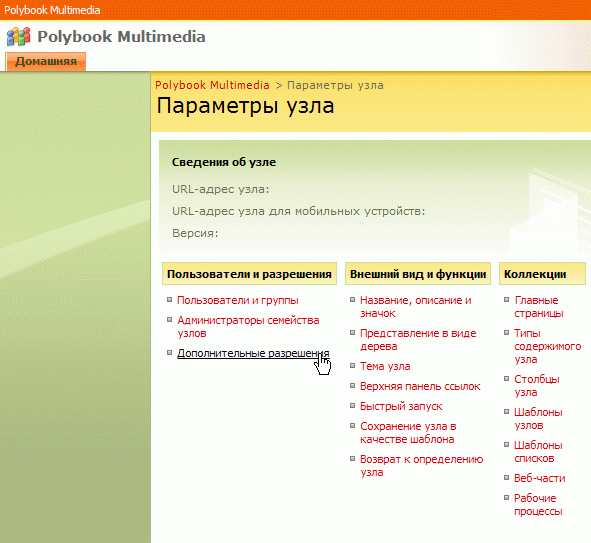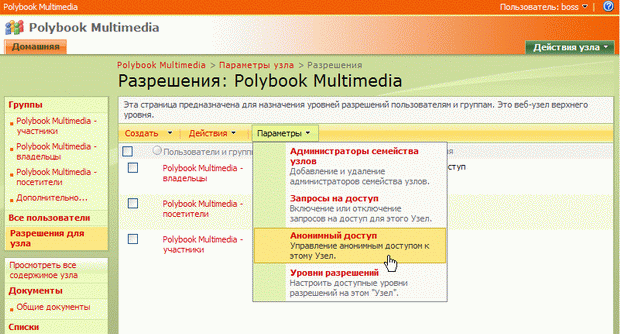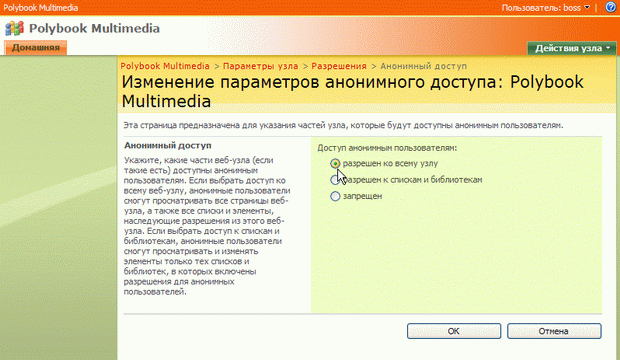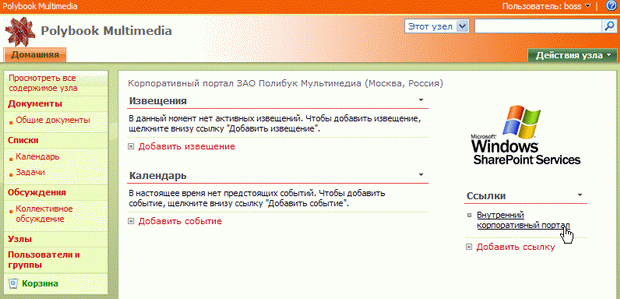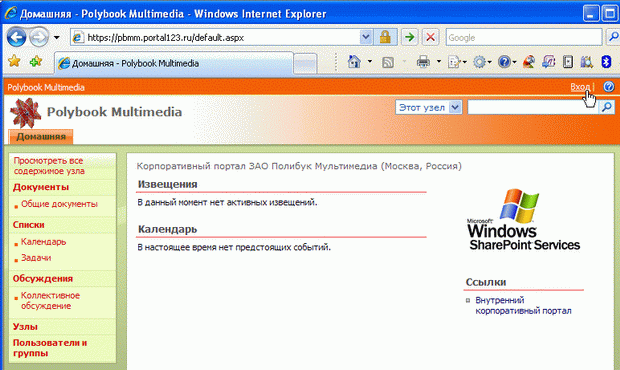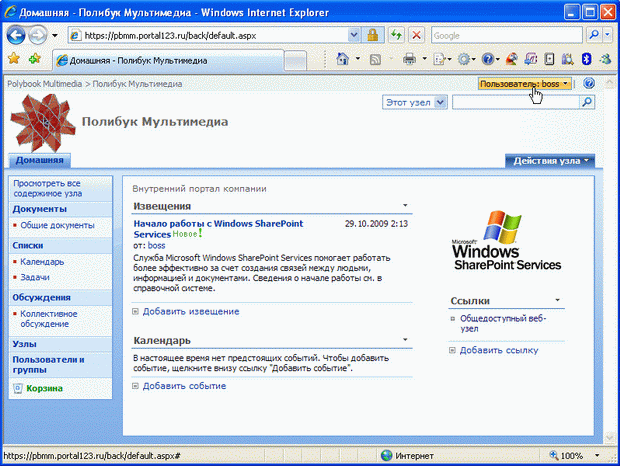| Россия |
Опубликован: 18.03.2010 | Уровень: специалист | Доступ: платный
Лекция 1:
Корпоративный портал в Интернете
Видимость открытой части портала SharePoint
Как мы условились, дочерний узел не наследует разрешений родительского узла. Поэтому, настроив анонимный доступ на родительском узле, мы дадим возможность его просмотра любому посетителя из Интернета, не открывая при этом внутреннего узла. Для настройки анонимного доступа:
- Откройте родительский веб-узел.
- Выберите Действия узла / Параметры узла.
- В группе Пользователи и разрешения щелкните ссылку Дополнительные разрешения (рис. 1.26).
- Нажмите кнопку Параметры.
- В открывшемся меню Параметры выберите Анонимный доступ (рис. 1.27).
- Определите, какие части портала должны быть доступны анонимным пользователям. Поскольку мы хотим сделать весь портал общедоступным, выберите переключатель Разрешен ко всему узлу (рис. 1.28).
- Нажмите кнопку ОК.
- Перейдите на дочерний (внутренний) узел (рис. 1.29) и убедитесь, что анонимный доступ на него закрыт.
увеличить изображение
Рис. 1.29. Создайте ссылку на дочерний узел на домашней странице общедоступного портала
Тестирование
Нам остается проверить, как будет работать созданная связка "общедоступный веб-узел - дочерний корпоративный веб-узел ".
- Закройте браузер.
- Вновь запустите браузер, перейдя на общедоступный веб-узел.
- Убедитесь в том, что авторизованный вход на веб-узел пока не выполнен (рис. 1.30).
- Щелкните ссылку на внутренний корпоративный веб-узел и убедитесь в том, что, пока Вы не авторизовались, вход на сайт запрещен.
- Введите имя пользователя и пароль (рис. 1.31).
- Просмотрите внутренний веб-узел (рис. 1.32).
- Вернитесь на общедоступный родительский веб-узел, обращая внимание на появившиеся после авторизации ссылки добавления элементов в списки и кнопку Действия узла.